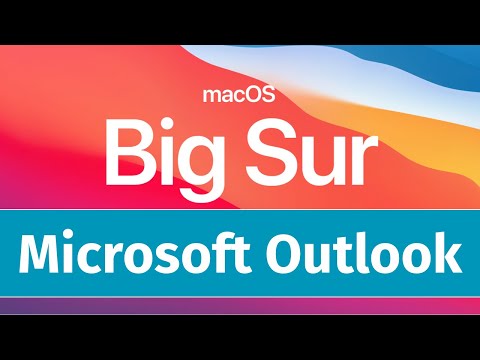
Contenuto
- stadi
- Metodo 1 Aggiorna Outlook 2013 o 2016 su Windows
- Metodo 2 Aggiorna Outlook 2010 su Windows
- Metodo 3 Aggiorna Outlook su Mac
L'aggiornamento di Microsoft Outlook è un'operazione molto semplice, sia su PC che su Mac
stadi
Metodo 1 Aggiorna Outlook 2013 o 2016 su Windows
- Avvia Outlook. Avvia il programma sul tuo computer, l'icona di Outlook sembra una "O" con una busta. Troverai il collegamento nel menu Avvio.
-
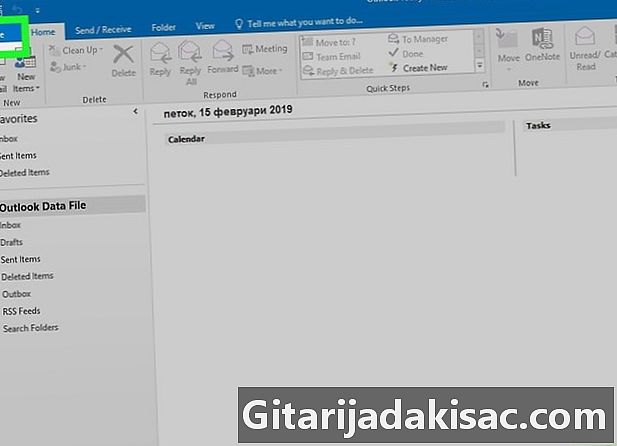
Clicca su file. Longlet si trova nell'angolo in alto a sinistra della finestra di Outlook. Verrà visualizzato il menu delle opzioni per il tuo file. -
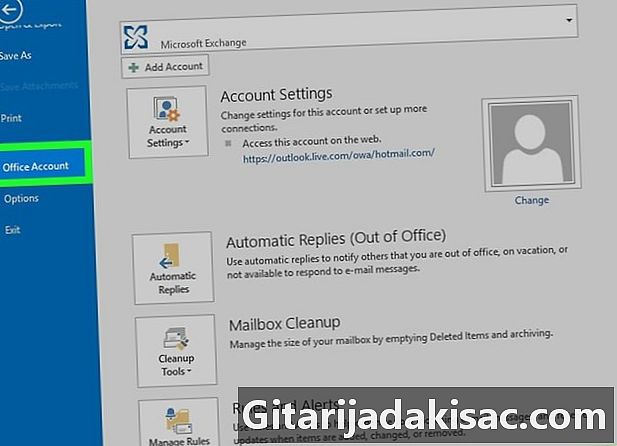
Seleziona su conto. Si aprirà quindi una nuova pagina, che contiene le informazioni sul tuo account e sul programma stesso.- In alcune versioni, questa opzione può essere chiamata Account dell'ufficio.
-
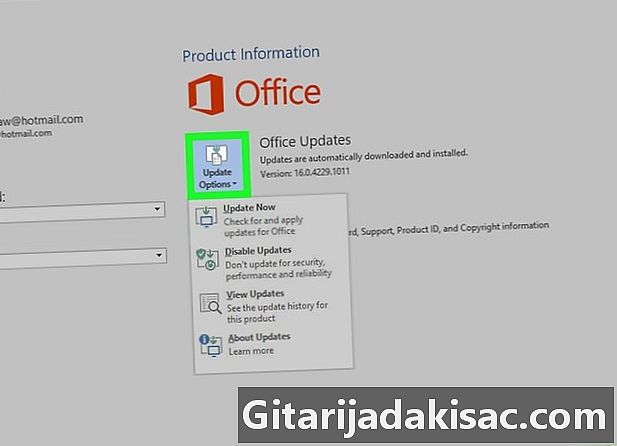
Clicca su Opzioni di aggiornamento. Il pulsante è sotto Informazioni sul prodotto, quest'ultimo visualizza i dettagli del programma. Dopo aver fatto clic sul pulsante, verrà visualizzato un menu a discesa. Troverai l'elenco degli strumenti di aggiornamento. -
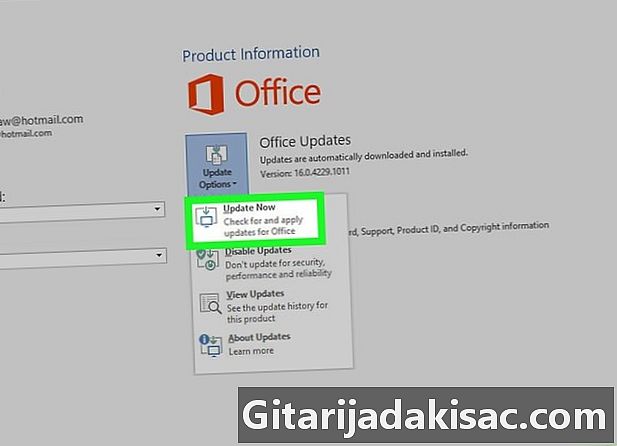
Clicca su Controlla aggiornamenti. Ciò avvierà la ricerca online per gli aggiornamenti disponibili. Se ce n'è uno, verrà automaticamente scaricato e installato sul tuo computer.- Se non vedi questa opzione, fai prima clic su Abilita aggiornamenti. Il pulsante Controlla aggiornamenti dovrebbe quindi apparire nel menu.
Metodo 2 Aggiorna Outlook 2010 su Windows
-
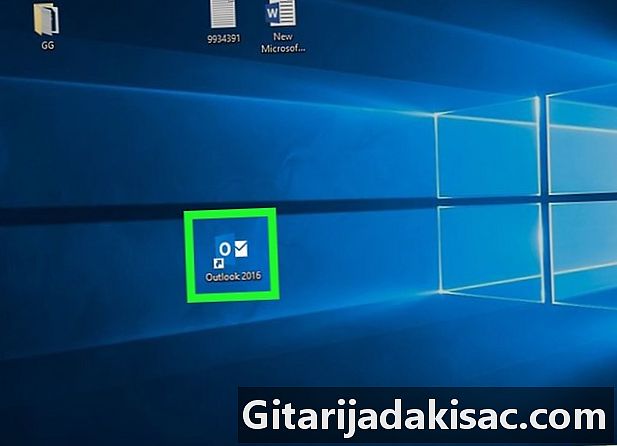
Avvia Outlook. Avvia il programma sul tuo computer, l'icona di Outlook sembra una "O" con una busta. Troverai il collegamento nel menu Avvio. -
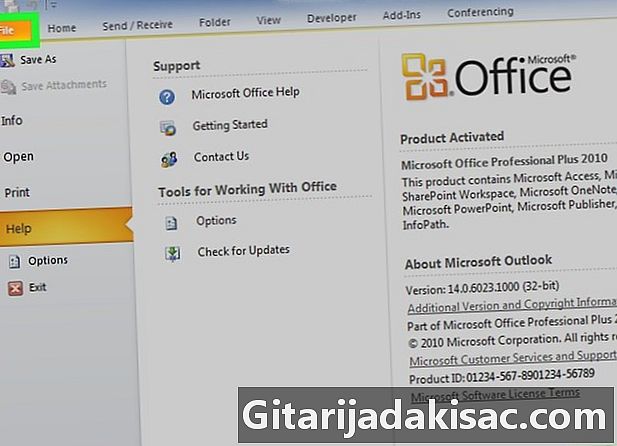
Clicca su file. Longlet si trova nell'angolo in alto a sinistra della finestra di Outlook. Verrà visualizzato il menu delle opzioni per il tuo file. -

Clicca su Aiuto. L'opzione è nel menu file. Puoi trovarlo a sinistra, fare clic su di esso o passarci sopra con il mouse per visualizzare le opzioni disponibili. -
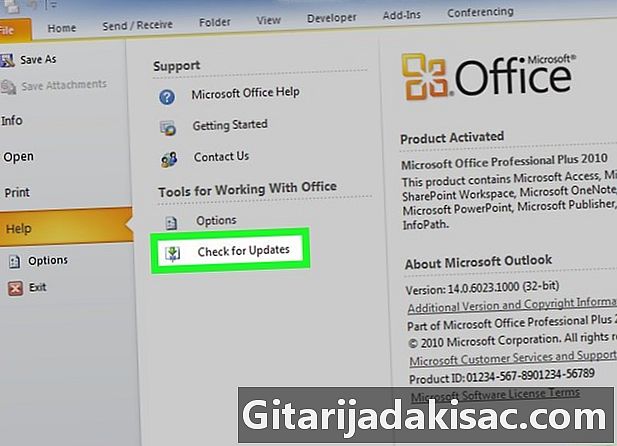
Clicca su Controlla aggiornamenti. Il pulsante è nel menu Aiuto. Ciò avvierà la ricerca online per gli aggiornamenti disponibili. Se ce n'è uno, verrà automaticamente scaricato e installato sul tuo computer.- In alcune versioni, questa opzione può essere chiamata Installa aggiornamenti.
- Assicurati che il tuo PC sia aggiornato prima di aggiornare Outlook 2000. Se Windows non è aggiornato, verrai reindirizzato al sito Microsoft.
Metodo 3 Aggiorna Outlook su Mac
-
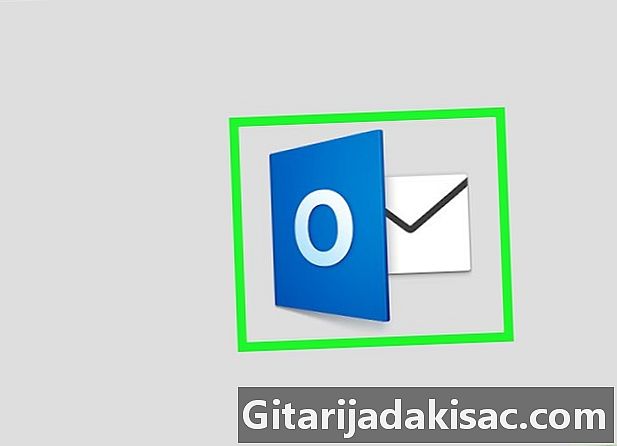
Avvia Outlook. Avvia il programma sul tuo computer, l'icona di Outlook sembra una "O" con una busta. Lo troverai nella cartella applicazioni. -

Clicca su Aiuto. Il pulsante si trova vicino al pulsante finestra nella barra dei menu nella parte superiore dello schermo. Verrà quindi visualizzato un menu a discesa. -
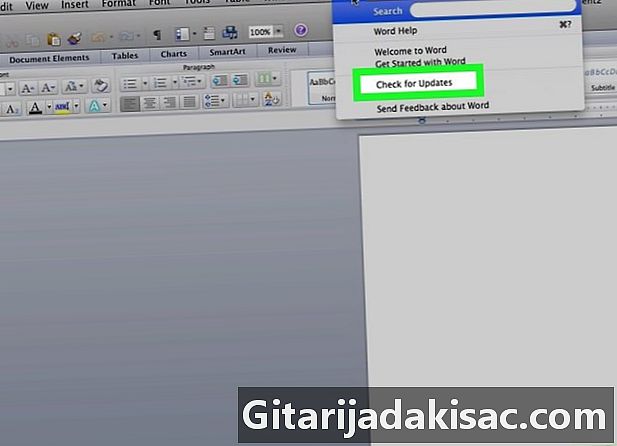
Clicca su Controlla aggiornamenti. Questo aprirà la procedura guidata degli aggiornamenti di Microsoft. -
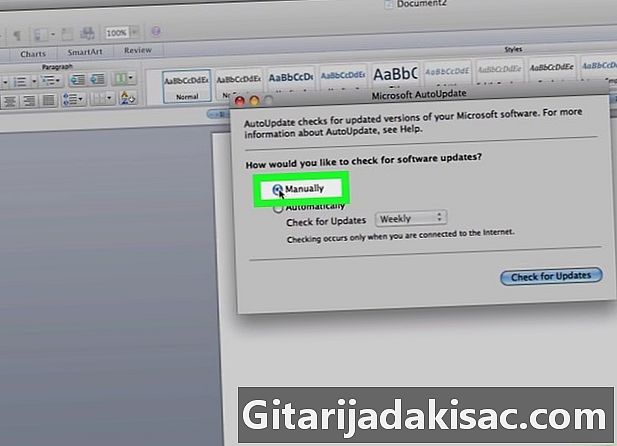
selezionare Controlla manualmente. Questa opzione consente di verificare manualmente la presenza di aggiornamenti senza dover programmare una ricerca automatica.- Puoi anche selezionare Controlla automaticamente, quindi selezionare Quotidiano, Ogni settimana o Ogni mese. In questo modo, Outlook verificherà automaticamente la presenza di aggiornamenti.
-
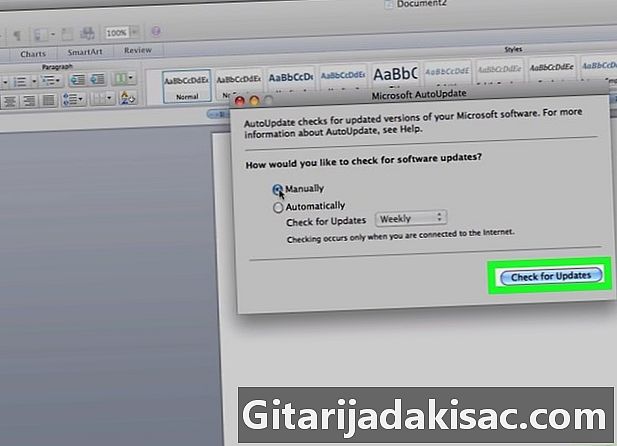
Clicca su Controlla aggiornamenti. Il pulsante si trova nell'angolo in basso a destra della finestra della procedura guidata di aggiornamento. Il programma verificherà se è disponibile un aggiornamento.- Se Outlook trova un aggiornamento disponibile, ti verrà chiesto se desideri installarlo o aggiornarlo.
- Se non è disponibile alcun aggiornamento, riceverai una notifica in una finestra popup. Clicca su bene per chiuderlo.
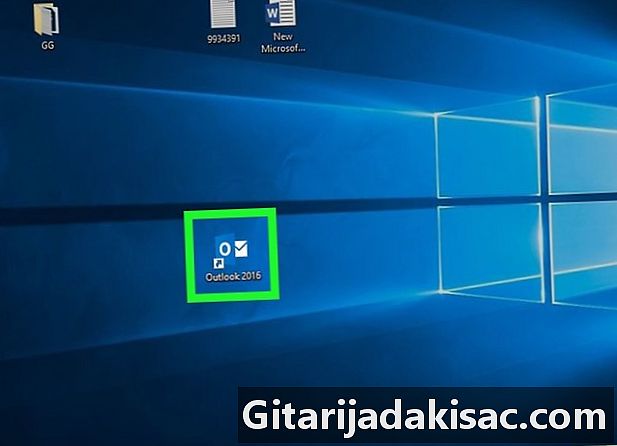
- Dovrai essere connesso a Internet per verificare la presenza di aggiornamenti per Outlook.